pdf怎么转换成excel?这3种方法简单又实用
pdf怎么转换成excel?在日常工作和学习中,我们经常遇到需要将PDF文档中的数据转换成Excel表格以便进行进一步分析和处理的情况。PDF格式以其良好的跨平台兼容性和保护文档内容的特性而广受欢迎,但这也使得直接编辑PDF文件中的表格变得困难。那么,在接下来的内容中,我们将分享三种简单而实用的方法,来帮助大家轻松完成PDF转Excel,提升工作效率。

一、使用在线转换工具
使用在线转换工具,我们无需安装软件,借助浏览器进入网站即可使用。迅捷PDF转换器在线网站,能够帮助用户快速将PDF文档转换为其他格式,例如Word、Excel、PPT等。另外。迅捷PDF转换器在线网站具有良好的转换准确性,能够保持原始PDF文档的布局、格式和内容,转换后的Excel文件与原始PDF保持高度一致。
具体转换步骤如下:
1.进入在线网站的【PDF转Excel】功能,点击功能页面中的【选择文件】按钮,在弹出的窗口中找到需要进行转换的PDF文件。
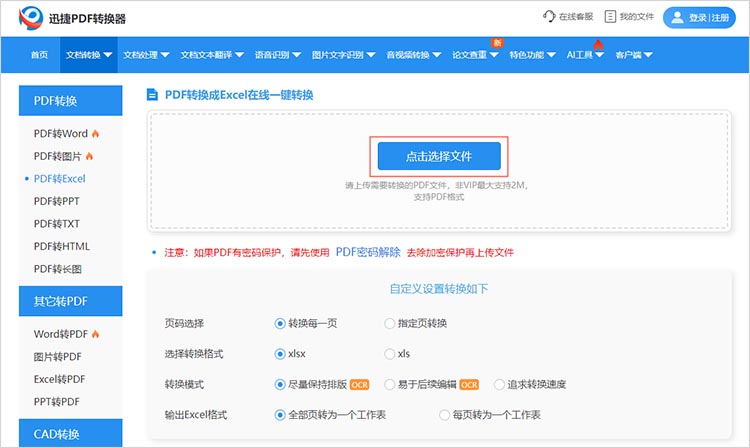
2.文件上传完成后,需要我们在页面中转换设置进行一定的调整,包括页码选择、转换格式、转换模式等。
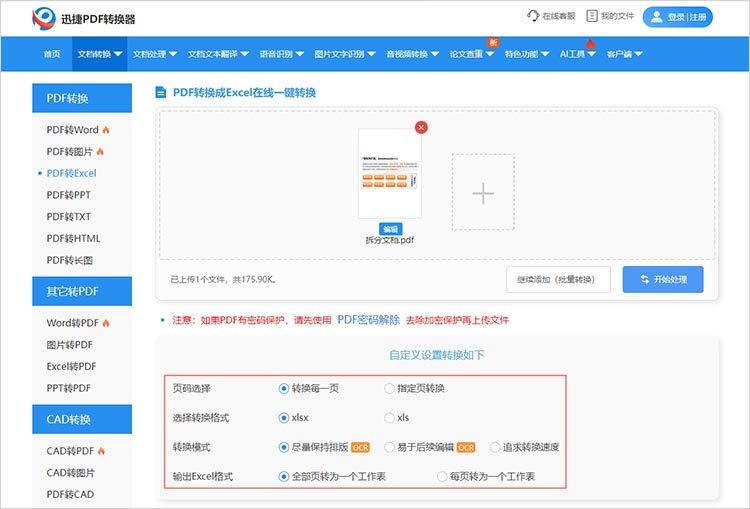
3.调整完成后,点击【开始转换】,网站就会开始对文件进行转换。转换完成后,网站会给出下载按钮,点击就可以将转换后的文件保存到指定的位置上了。
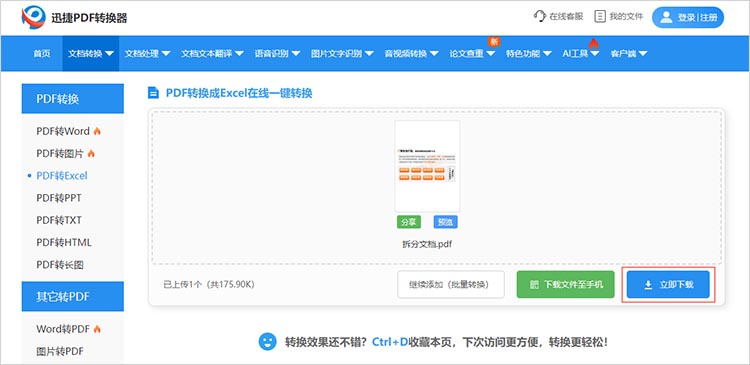
二、使用专业软件
迅捷PDF转换器操作简单易用,用户只需上传PDF文件并选择Excel格式,点击转换按钮即可快速完成转换,省去繁琐的设置步骤。除了基本的转换功能外,软件还提供了PDF合并、分割、加密、翻译、压缩等多种PDF操作功能,满足用户更全面的文档处理需求。
具体转换步骤如下:
1.打开软件,在左侧的功能栏中选择【文件转Excel】,然后点击【添加文件】按钮将待转换的PDF文件导入到软件中。
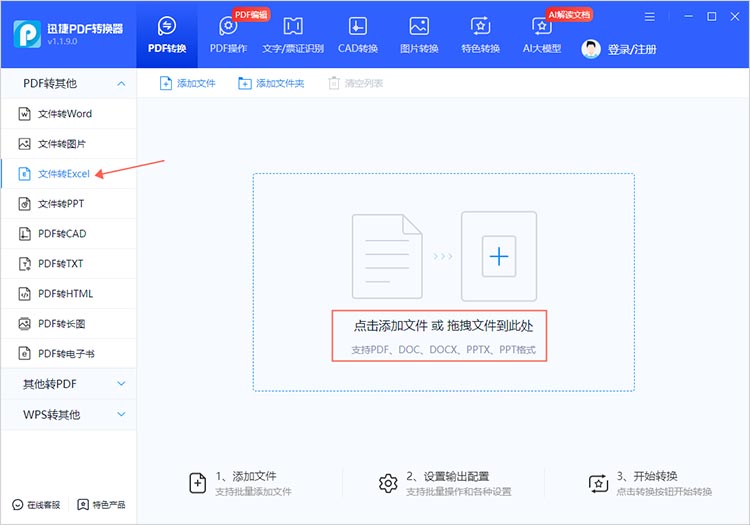
2.选择需要转换的文件页码,确定文件的保存位置,点击【开始转换】就可以等待软件完成转换了。
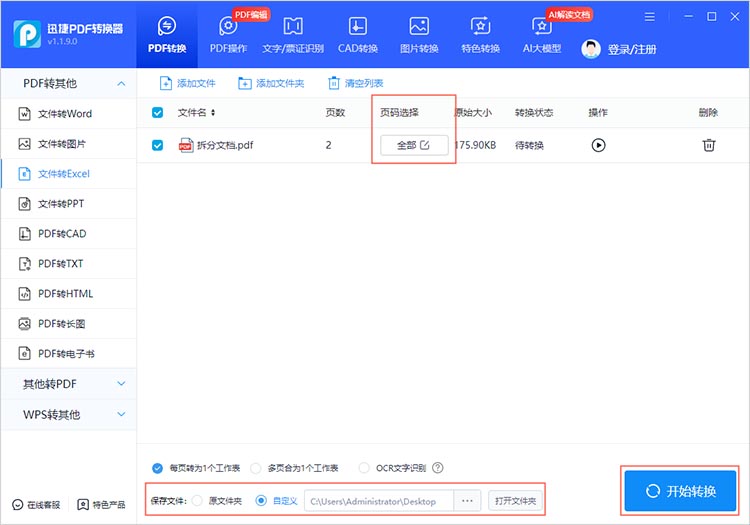
3.转换完成后的文件,会自动保存到指定地点,也可以点击软件中的【查看】按钮直接打开文件。
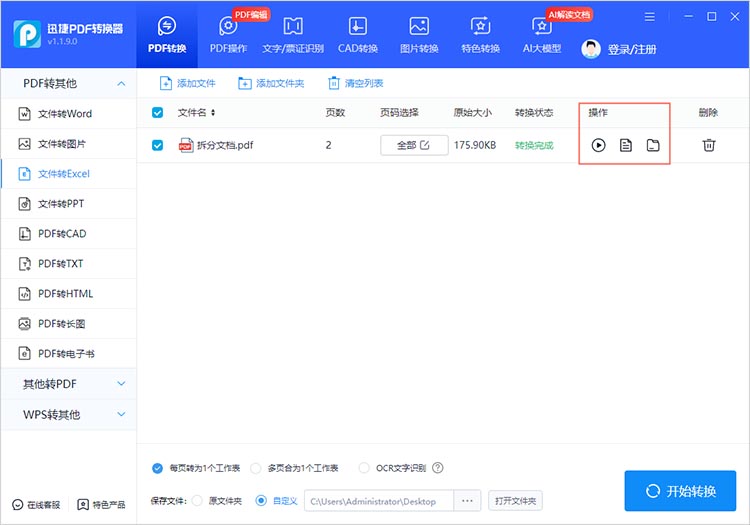
三、使用Microsoft Excel的高级功能
使用 Excel 进行 PDF 转 Excel 可以根据自身需求进行自定义设置,例如调整表格格式、增加计算公式、应用筛选筛选数据等,灵活性高。
具体转换步骤如下:
1.启动Microsoft Excel软件,在Excel中,点击【数据】选项卡下的【获取数据】按钮,选择“从PDF”导入选项
2.在弹出的对话框中,浏览并选择需要转换的PDF文件。Excel将尝试自动识别PDF中的表格并显示预览。用户可以根据需要调整识别的区域或表格格式。
3.配置完成后,点击【加载】按钮,Excel将把PDF中的数据加载到新的工作表中。根据需要调整Excel表格的格式和内容,最后保存为Excel文件。
掌握今天分享的这些转换方法,不仅能够帮助我们更好地管理和利用PDF文档中的数据,还能在数据处理和分析方面带来极大的便利。希望本文的介绍能够帮助大家更好地理解和应用这些转换技巧,让工作和学习变得更加轻松和高效。
相关文章
word转pdf有空白页怎么办?推荐4个有效避免的方法
word转pdf有空白页怎么办?在日常工作和学习中,将Word文档转换为PDF格式已成为常见的需求,因为PDF文件具有跨平台兼容性和不可篡改性,非常适合分享和存档。然而,在转换过程中,有时会遇到生成的PDF文件包含不必要的空白页的问题。针对这一困扰,本文将详细介绍四种有效的方法,帮助你避免Word转PDF时出现空白页。
怎样把pdf转换成jpg格式的图片?4个实用技巧分享
怎样把pdf转换成jpg格式的图片?在现代数字化社会中,PDF格式因其通用性和安全性广泛被使用。然而,许多用户在需要将PDF文档中的内容提取或共享时,常常面临将PDF转换为图片格式的问题。JPG作为一种广泛使用的图像格式,其在可视化展示和便捷分享方面有着一定的优势。接下来的四个方法,希望能够帮助大家更好地完成PDF转图片。
pdf在线转换成word:四种方法完成文件格式转换
在数字化办公日益普及的今天,PDF格式作为一种通用的文档格式,被广泛应用于各种场景。然而,在编辑和修改PDF文档时,其固有的格式限制常常令人感到不便。将PDF文件转换为Word文档,便成为解决这一问题的有效途径。本文将介绍“pdf在线转换成word”的四种方法,帮助大家了解并掌握文件格式转换技巧。
电脑怎么把pdf改成jpg格式?试试这4种方法
电脑怎么把pdf改成jpg格式?在现代社会,PDF文件因其安全性和便捷性被广泛使用。在某些特定场景下,例如需要在网页中嵌入图片、在不支持PDF的平台上分享、或者仅仅需要将PDF中的某一页作为图片素材时,将PDF文件转换为JPG格式的需求便应运而生。本文将介绍四种常用的方法,轻松完成PDF转图片,以帮助大家更加深入地掌握这一技能。
pdf怎么变成txt?4个方法实现转换
pdf怎么变成txt?在日常工作和学习中,PDF文件因其格式稳定、兼容性强而被广泛应用。然而,有时我们可能需要将PDF文件中的文本内容提取出来,保存为TXT格式以便进行进一步的编辑或处理。本文将详细介绍4种将PDF转换为TXT的方法,帮助大家轻松实现PDF转TXT的转换,确保在处理各种文档时更加方便和快速。

 ”
” ”在浏览器中打开。
”在浏览器中打开。

